

Si estás cansado de los otros administradores de viuda y quieres algo un poco diferente, considera usando AwesomeWM. Es un administrador de ventanas dinámico que hace uso de diferentes tipos de clasificación de ventanas. Con él, las ventanas se pueden clasificar de muchas maneras, no solo a la manera tradicional de "mosaico". Es altamente configurable, rápido y dirigido a usuarios avanzados que tienen un poco de conocimiento técnico.
Para ser claros: la personalizaciĂłn pesada requerirá que el usuario conozca el lenguaje de programaciĂłn LUA. En la superficie, esto parece bastante intimidante porque la programaciĂłn es difĂcil para aquellos que no están familiarizados con ese tipo de cosas. Nuevos usuarios: ¡no te preocupes! Los valores predeterminados son lo suficientemente buenos como para que el usuario promedio no necesite cambiar nada en absoluto.
AwesomeWM está disponible en la mayorĂa de las distribuciones Linux (si no todas) por un nombre u otro. A diferencia de algunos administradores de ventanas, no necesitará crear una entrada de inicio de sesiĂłn personalizada para usarlo. En cambio, al instalar el administrador, hará una entrada de escritorio para iniciar sesiĂłn.
sudo apt install awesome
sudo apt-get install awesome
sudo pacman -S awesome
sudo dnf install awesome
sudo zypper install awesome
AwesomeWM puede instalarse fácilmente buscando en el repositorio de su paquete "awesome", o "awesomeWM". Lo único que se debe tener en cuenta es que algunos sistemas operativos pueden etiquetarlo como "impresionante" o algo similar.
Si no puede encontrarlo en el repositorio de su distribución, considere ir al sitio web del administrador de ventanas, y usando el botón de descarga. Hay muchos sistemas operativos diferentes enumerados en el sitio web, por lo que no te decepcionará.
Usar AwesomeWM es bastante directo. Parece vagamente similar a un entorno de escritorio ligero (con un panel y todo). A diferencia de i3, no necesitará usar un iniciador para que los programas se inicien. En cambio, el administrador de ventanas escanea toda tu PC para programas.
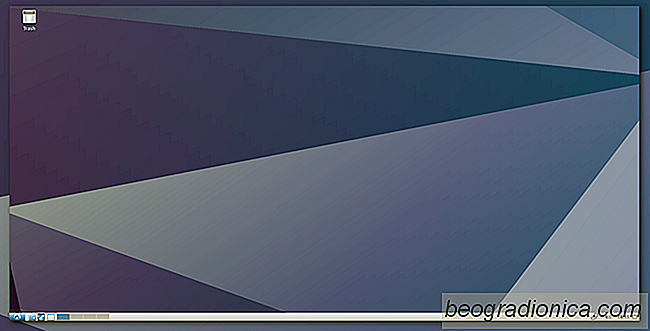
CĂłmo personalizar el escritorio de LXDE
El entorno de escritorio LXDE es uno de los mejores escritorios de Linux para usar si estás en una PC con pocos recursos. De acuerdo, todos los escritorios livianos que hay por ahà aspiran a ser buenos para las máquinas de bajo recurso. Sin embargo, LXDE es el rey indiscutible. ¿Por qué? A diferencia de otros equipos de escritorio livianos, LXDE puede ofrecer a los usuarios una experiencia moderna y elegante con menos de 256 MB de RAM y un Pentium 4.

Cómo instalar los controladores más recientes de AMDGPU-PRO en Linux
La instalaciĂłn de los controladores AMDGPU-Pro oficiales en Linux siempre ha sido un poco un dolor. Además, la compañĂa detrás de estas tarjetas gráficas (hasta hace poco) no le habĂa prestado mucha atenciĂłn a los usuarios de Linux. Como resultado, los usuarios de Radeon tuvieron que lidiar con una compatibilidad terrible con los juegos de Linux, un rendimiento inferior al estándar, etc.